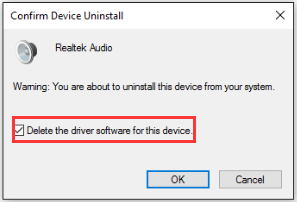Kui olete oma Windowsi vanema versiooni täiendanud Windows 10 uusimale versioonile, võite kogeda seisund, kus arvutist ei tule heli kohe pärast eelmisele versioonile üleminekut versioon. See on väga tavaline probleem, mida enamik Windowsi 10 kasutajaid on pärast operatsioonisüsteemi värskendamist kogenud.
Kuid see asi on väga kergesti lahendatav.
Allpool on toodud mõned meetodid, mida saaks probleemi lahendamiseks kasutada. Kõigi allpool selgitatud meetodite proovimine pole siiski kohustuslik.
- Installitud kõlarite seadete kontrollimine
- Helidraiveri desinstallimine
- Vastavalt värskendage oma helidraiverit uusimale versioonile
1. meetod: installitud kõlarite seadete kontrollimine
1. samm: paremklõpsake töölaua paremas alanurgas oleval heliikoonil. Leiate helide valiku. Klõpsake seda.
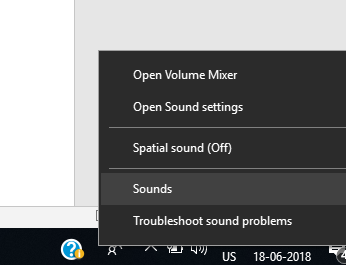
2. samm: kui olete klõpsanud valikul Helid, suunatakse teid hüpikakna poole, kust oleks vaja klõpsata suvandil Taasesitus.
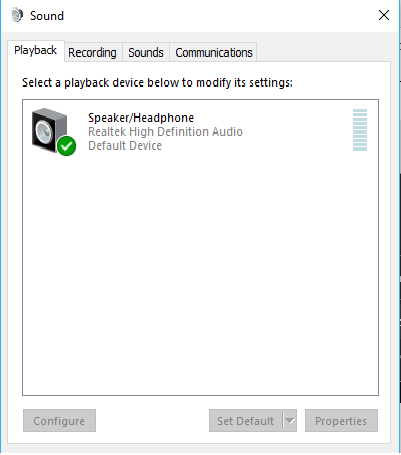
3. samm. Veenduge, et vahekaardil Esitus oleks eelistatud väljundseade roheline. See näitab, et need kõlarid on teie taasesituse vaikeseadmed.
Kui neid juhtumisi ei märgistata, on ilmne, et probleem on sellest tingitud. Selle parandamiseks klõpsake lihtsalt neid, määrake vaikeseade ja klõpsake nuppu OK. Kontrollige, kas heli tuleb või mitte.
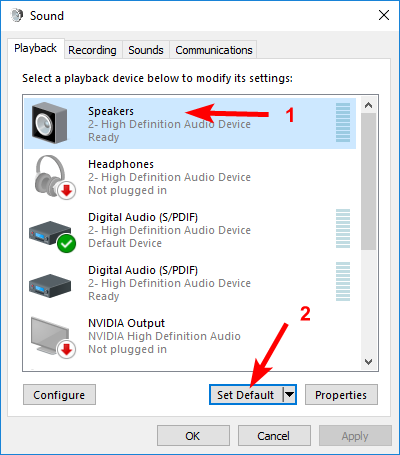
4. samm: kui kõlarid ei anna ikka veel mingisugust heli välja ka pärast nende taasesitamist vaikeseadmetena, siis klõpsake omadustel.
5. samm: pärast omaduste klõpsamist ilmub hüpikaken ja sealt peate valima täpsema valiku. Sealt valige kõlarile vastav tööformaat ja klõpsake nuppu OK.
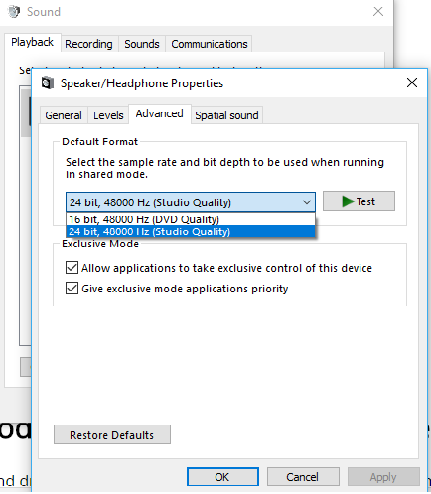
2. meetod: helidraiveri desinstallimine
Kui teie helidraiver on kuidagi rikutud, rikutud või muutunud Windows 10 uusima versiooniga kokkusobimatuks, peaksite lihtsalt lihtsalt desinstallige oma helidraiver süsteemist esialgu, kuna rikutud helidraiveriga ei kuule te ühtegi heli.
1. samm: klõpsake ekraani vasakus alanurgas hüpikmenüü kuvamiseks korraga Windowsi logoklahvi ja vajutage korraga nuppu x.
2. samm: klõpsake valikul Seadmehaldur
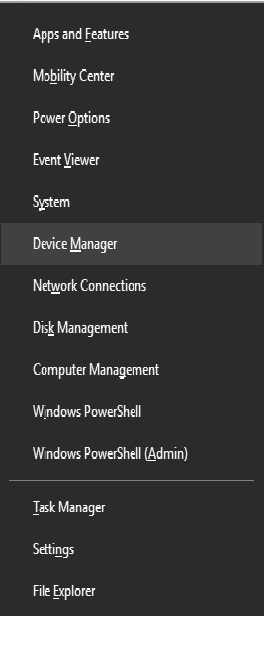
3. samm: klõpsake seadmehalduri aknas heli-, video- ja mängukontrollereid. Seal paremklõpsake oma eelinstallitud helikaardil ja klõpsake nuppu Desinstalli.

4. samm: kui teil palutakse kinnitust, klõpsake märkeruudul Kinnitus ja klõpsake nuppu OK.